
Een vorm toevoegen en wijzigen in Pages op de iPad
De vormenbibliotheek bevat honderden vormen in verscheidene categorieën. Als je een vorm aan een pagina hebt toegevoegd, kun je de vorm op verschillende manieren aanpassen. Zo kun je bijvoorbeeld de standaardster met vijf punten wijzigen in een ster met twintig punten en aanpassen hoe de hoeken van een vierkant worden afgerond. Je kunt ook tekst aan een vorm toevoegen en een vorm met een kleur of afbeelding vullen.
Tip: Je kunt een SVG-afbeelding aan je document toevoegen en die vervolgens in vormen opsplitsen en net als andere vormen bewerken. Zie Een afbeelding toevoegen voor meer informatie over het toevoegen van SVG-afbeeldingen.
Een vorm toevoegen
Ga op de iPad naar de Pages-app
 .
.Open een document en tik op
 in de knoppenbalk.
in de knoppenbalk.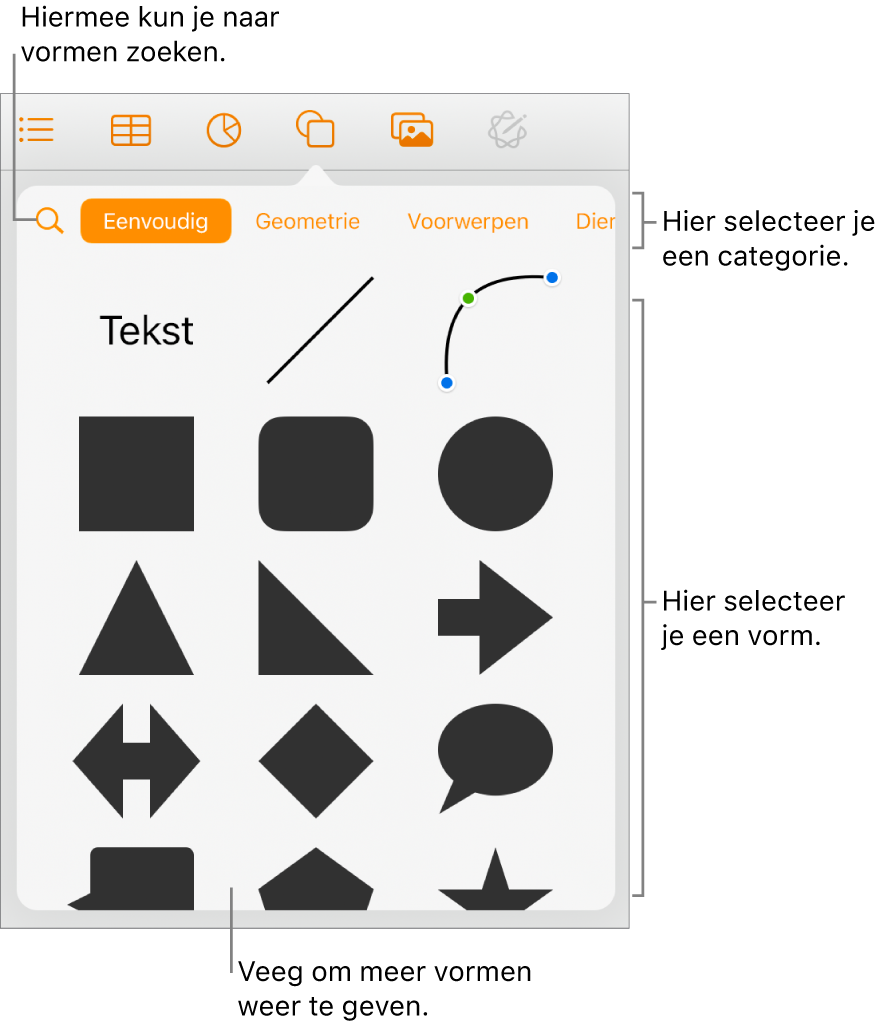
Selecteer een categorie boven in de vormenbibliotheek en tik op een vorm om deze toe te voegen aan je document.
Als je een vorm wilt zoeken, tik je op
 boven in de vormenbibliotheek en voer je de naam van de vorm in.
boven in de vormenbibliotheek en voer je de naam van de vorm in.Sleep de vorm om de positie op de pagina te wijzigen.
Je kunt ook een vorm kopiëren uit een ander document, of uit Keynote of Numbers.
De kenmerken van een vorm aanpassen
Je kunt de kenmerken aanpassen van alle eenvoudige vormen (uit de categorie 'Eenvoudig' uit de vormenbibliotheek) waarbij een groene stip verschijnt wanneer ze zijn geselecteerd. Je kunt bijvoorbeeld extra punten toevoegen aan een ster met vijf punten.
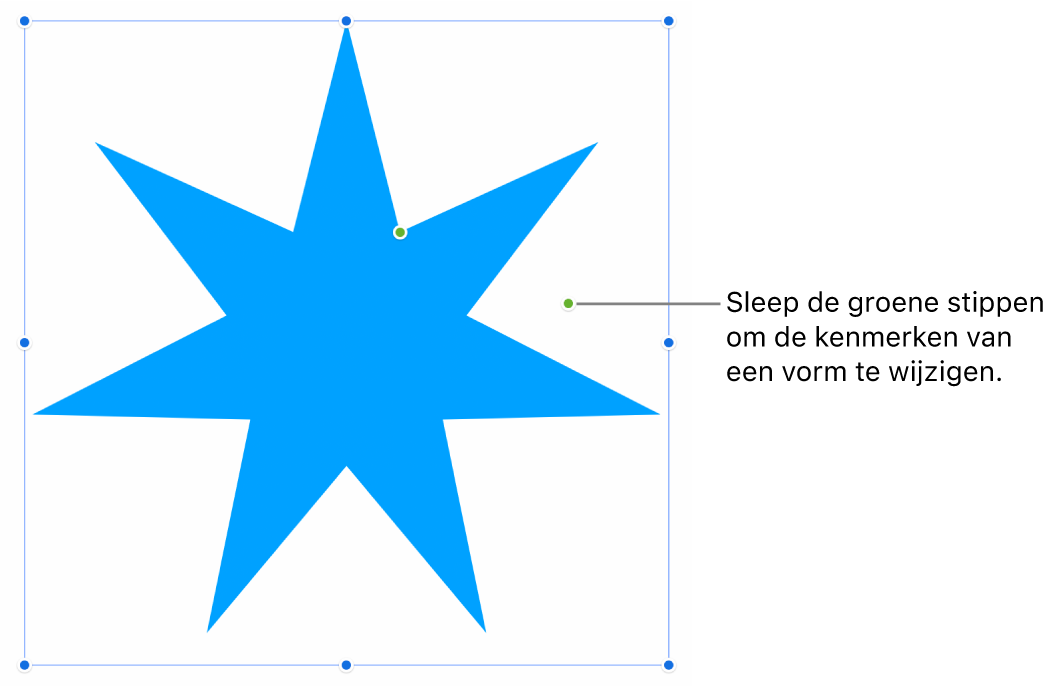
Ga op de iPad naar de Pages-app
 .
.Open een document met een eenvoudige vorm en klik op de vorm om deze te selecteren.
Voer een of meer van de volgende stappen uit:
De vorm van de hoeken van een afgeronde rechthoek wijzigen: Sleep de groene stip in de richting van een hoek om de hoek scherper te maken, of weg van een hoek om de hoek ronder te maken.
Het aantal punten in een ster wijzigen: Sleep de buitenste groene stip rechtsom om punten toe te voegen of linksom om punten te verwijderen. Het minimale aantal punten in een ster is drie en het maximale aantal is twintig.
De vorm van punten in een ster wijzigen: Sleep de binnenste groene stip naar het midden van de ster om de punten langer en smaller te maken, of sleep de stip weg van het midden om de punten korter en breder te maken.
De vorm van een bijschrift of een tekstballon wijzigen: Sleep de groene stip aan het dikke gedeelte van de ballon om de vorm te wijzigen. Sleep de groene stip aan het eind van de ballonpunt om de lengte en de positie ervan te wijzigen. Sleep de groene stip aan het begin van de ballonpunt om de breedte ervan te wijzigen.
Het aantal zijden in een veelhoek wijzigen: Sleep de groene stip rechtsom of linksom om het aantal zijden aan te passen.
De afmetingen van pijlen aanpassen: Sleep de groene stip in de richting van de pijlpunt om de punt minder diep te maken, of sleep de stip van de zijkant naar buiten om de lijn van de pijl dikker te maken.
Je kunt de kenmerken van een vorm ook aanpassen door de waarde ervan te wijzigen, zoals het aantal punten in een ster, de straal van de hoeken van een afgeronde rechthoek of de breedte van het uiteinde van een spraakballon. Tik op
 , tik op 'Orden' en gebruik vervolgens de regelaars of tik op de waarden voor de kenmerken die je wilt wijzigen.
, tik op 'Orden' en gebruik vervolgens de regelaars of tik op de waarden voor de kenmerken die je wilt wijzigen.
Om met meerdere vormen tegelijk te werken, houd je je vinger op één vorm en tik je vervolgens met een andere vinger op de overige vormen.